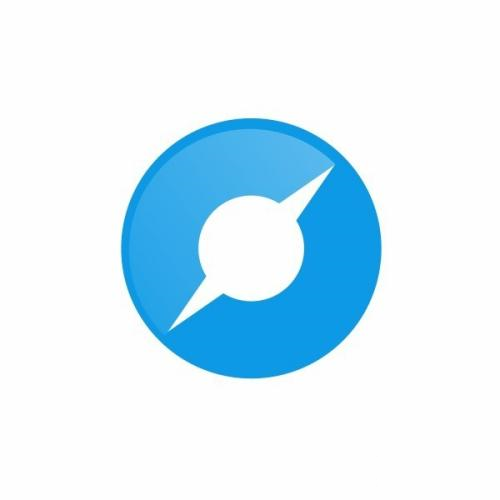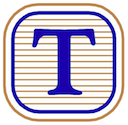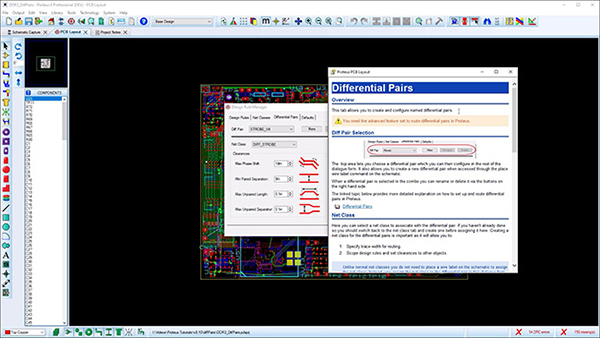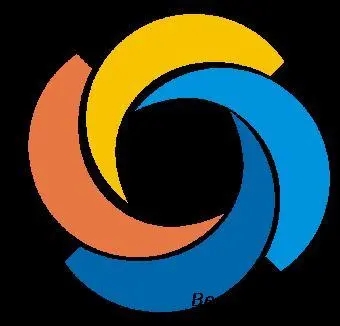微星小飞机
| 版本:v4.6.2 | 类别:系统工具 |
| 大小:48MB | 时间:2021-08-27 |
微星小飞机是微星联合Guru3D网站开发的一款显卡超频工具,支持微星旗下的AMD和NVIDIA全系列显卡。集超频、监控和风扇控制与一身,通过简单的操作即可提升将近15%的显卡性能,同时监控功能又确保了显卡工作安全,可谓方便实用。
微星小飞机软件介绍
可以对电脑中的显卡进行超频工作,虽然是微星出品,但是支持市面上大部分的显卡。超频软件可以将显卡的性能提升到一个更高的程度,还可以在屏幕上实时显示电脑显卡目前的工作状况,有着十分明确的内容和数据,随时都会跟着实际状况而变动,在进行各种软件和游戏运行的时候,就可以看到目前显卡的能力发挥状况,以及对电脑内存的占用等,信息非常完善。

特色介绍
【核心电压调节】
此项设置需要进“Settings”——常规——安全选项,勾选“解锁电压调整控制”、“解锁电压监控控制”、“强行使用电压”,确认后重启AB软件才能使用。
【核心频率和着色器频率调节】
拉动滑块可改变核心频率,按键盘“←”“→”键可作逐MHz的微调。确认后点击下方的“Apply”确认设置。按“Reset”可还原默认频率
【风扇转速调节】
要求显卡风扇电源线至少为3针接口的才可以调速。默认下“Auto”是亮着的,用户无法设置转速情况。点“Auto”关闭自动,改为手动设置,调整滑块调节转速。一样是“Apply”确认,“Reset”还原。
【配置文件】
超频后,跑3DMark软件甚至是Furmark拷机确认稳定的显卡频率后,可点Profile边上的数字,然后点“Save”保存方案。以后只要直接点击该数字,或者使用快捷键就可以直接启动设置好的频率,一键超频。最多可保存5个配置文件。点击小锁按钮,可固定当前频率不变,且不能再使用save按钮。
【系统启动时自动启用超频设置】
右边的是监控窗口,可双击该窗口曲线区域实现与主窗口的关联和脱离。从上到下分别有“GPU温度”、“GPU使用率”、“风扇转速”、“核心频率”、“渲染器频率”、“显存频率”、“显存使用率”的实时情况。

功能介绍
1.显卡超频
打开AfterBurner软件主界面之后,显卡当前工作状态详尽的展现在我们眼前。主界面左侧为控制部分,可以对GPU电压,核心频率,显存频率和风扇转速(需硬件支持)等进行实时调节。而右边部分则是监控部分,可以实时显示核心频率,GPU温度,显存占用率等。
2.视频摄录
其实AfterBurner是有视频摄录的,在主界面点击settings即可看到相关的设置。软件提供了包括原始流在内的三种格式,适合不同要求及不同配置。经过实际测试,RTV1格式不仅压缩速度快,而且质量较高。可以代替fraps作为游戏录制软件使用。
教程介绍
1、在本站下载软件,解压之后双击.exe,出现一个安装向导界面,点击“下一步”继续
2、阅读许可证协议,点击“我接受许可证协议中的条款”,点击“下一步”继续
3、勾选你想要安装的组件,点击“下一步”继续
4、这里建议将软件安装在D盘,点击“浏览”即可修改安装位置,点击“下一步”继续
5、创建程序的快捷方式,点击“安装”即可
6、正在安装当中,过程很快,请耐心等候
7、安装完成,点击“完成”即可退出安装界面
同类推荐
猜你喜欢
相关推荐
-
08/28
-
08/14
-
08/09
-
08/09
-
07/27
-
07/27
-
07/27
-
07/27
-
07/26
-
07/25